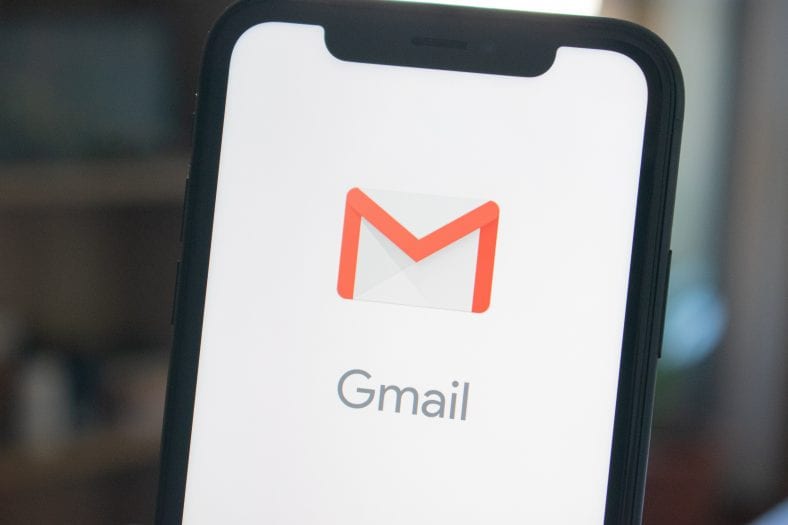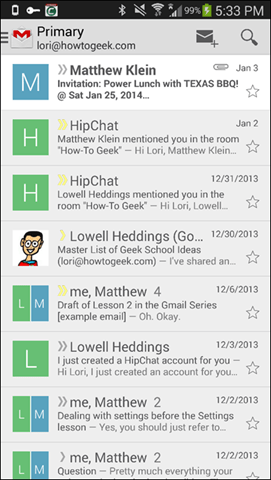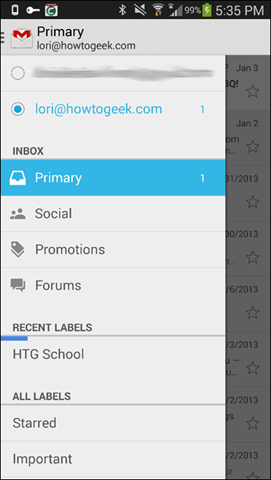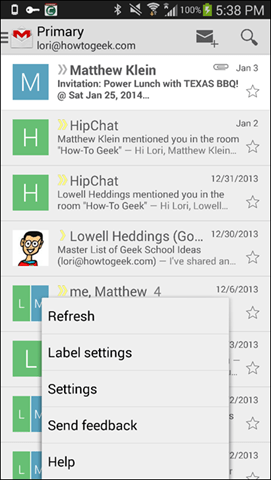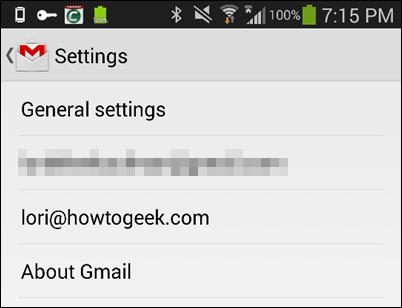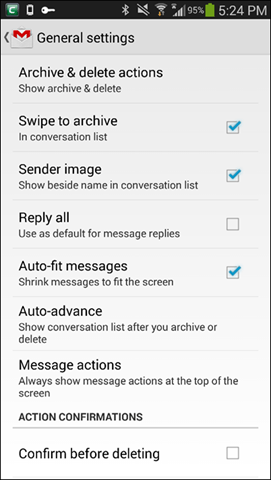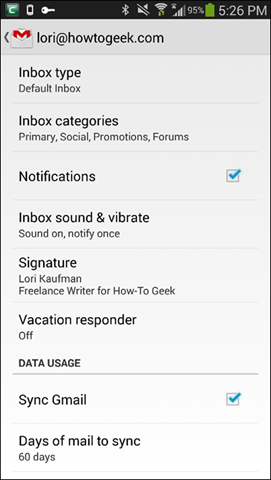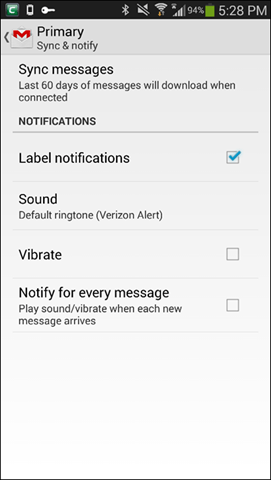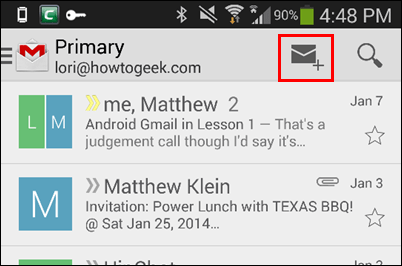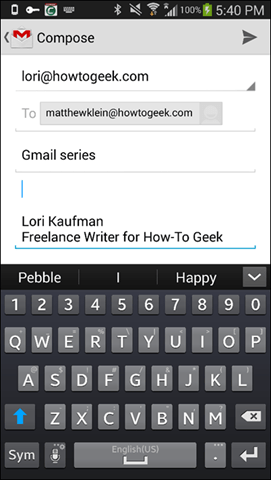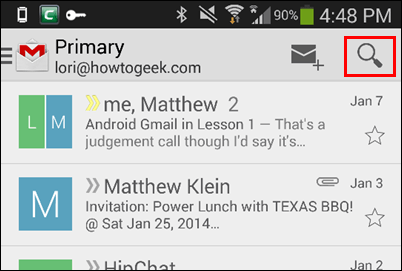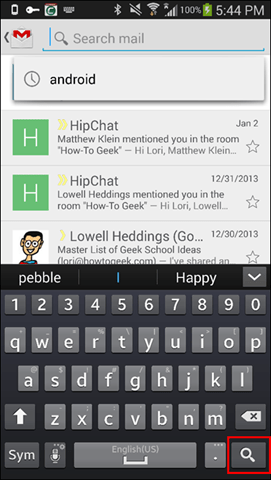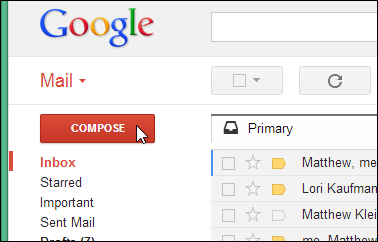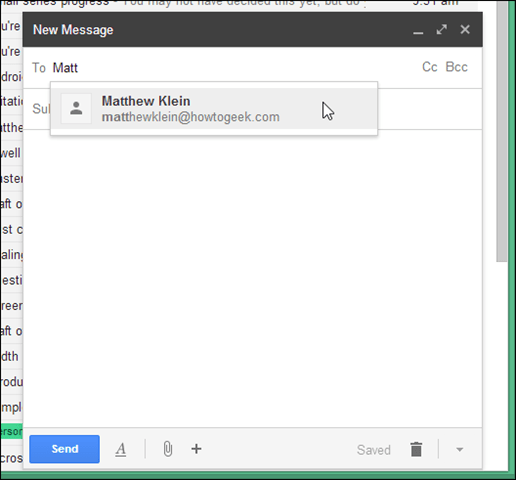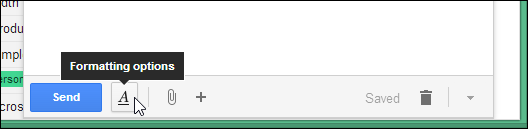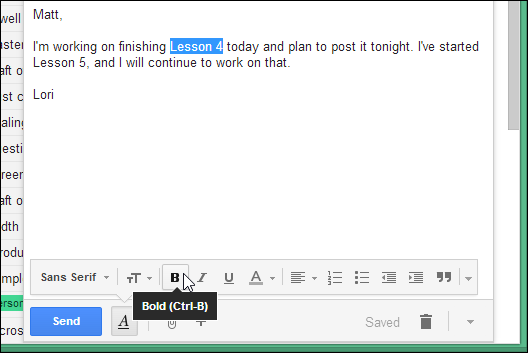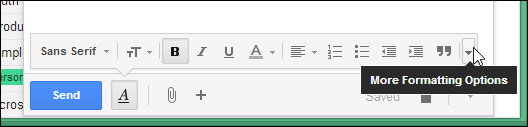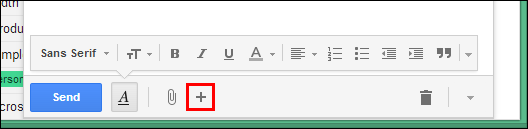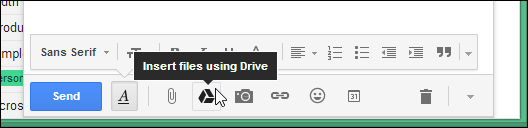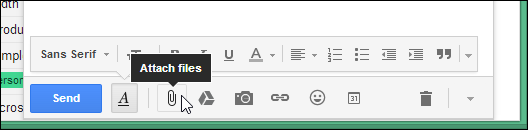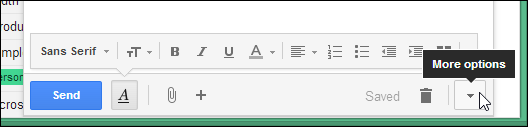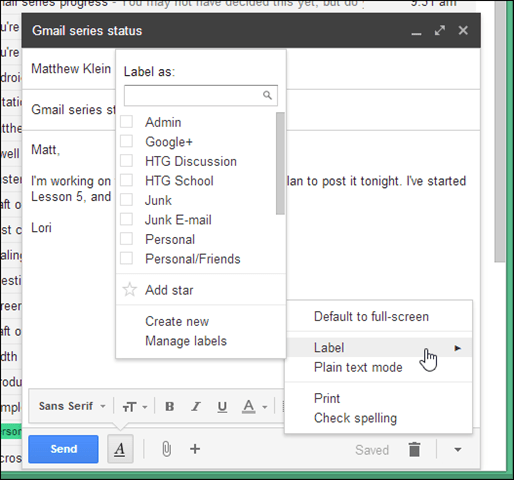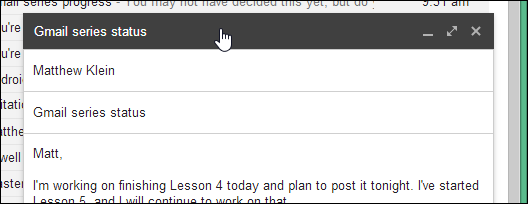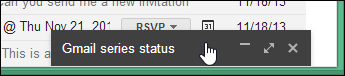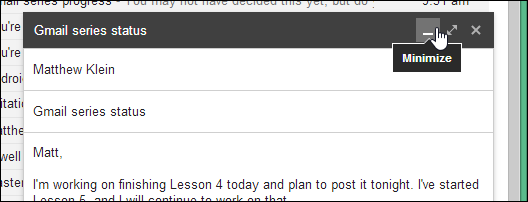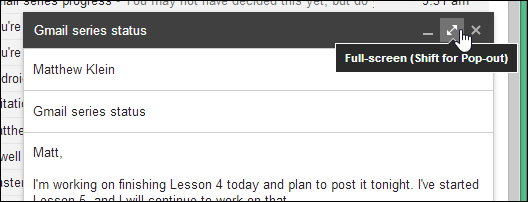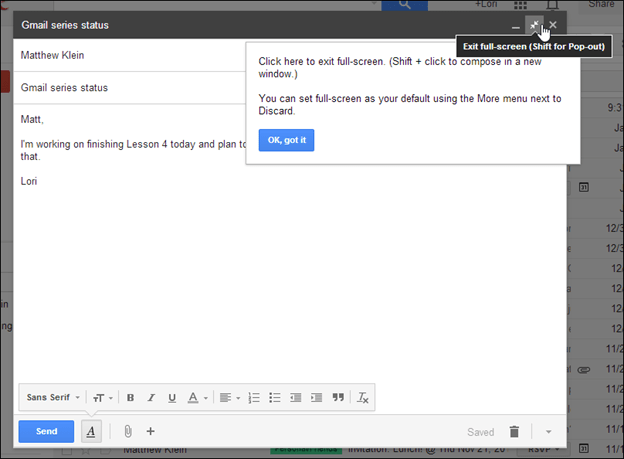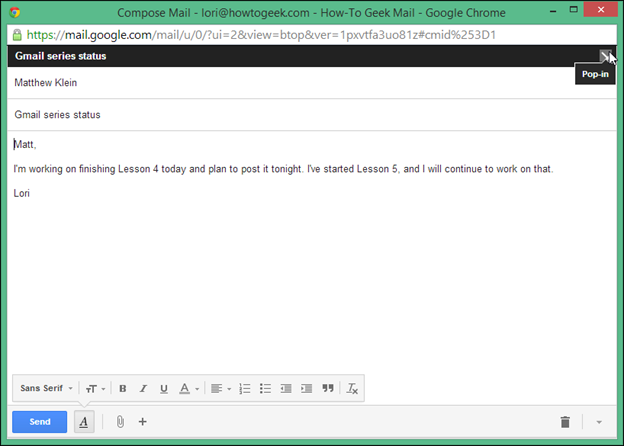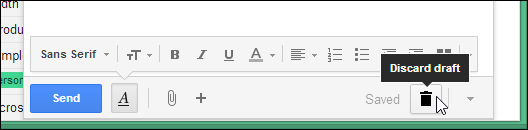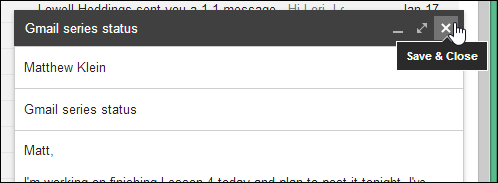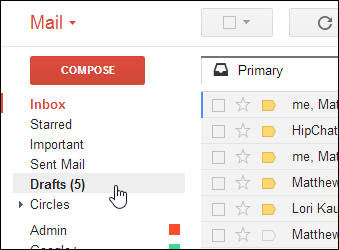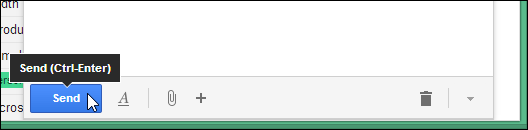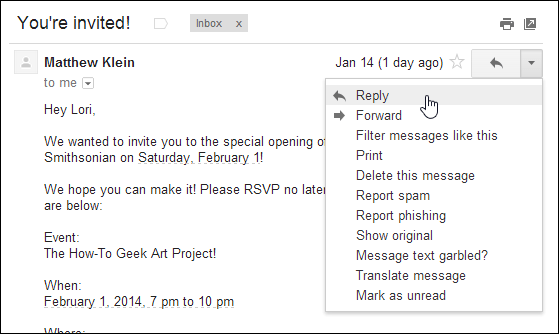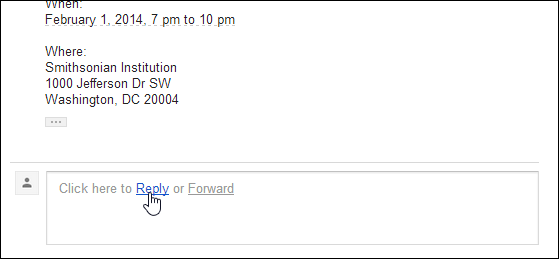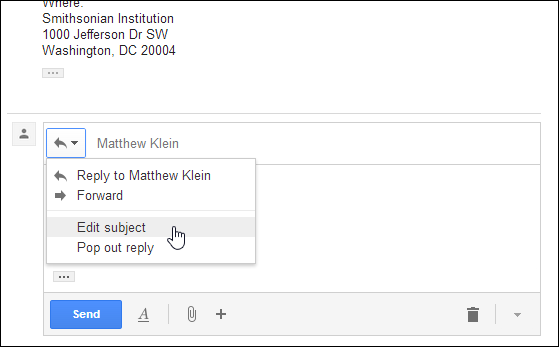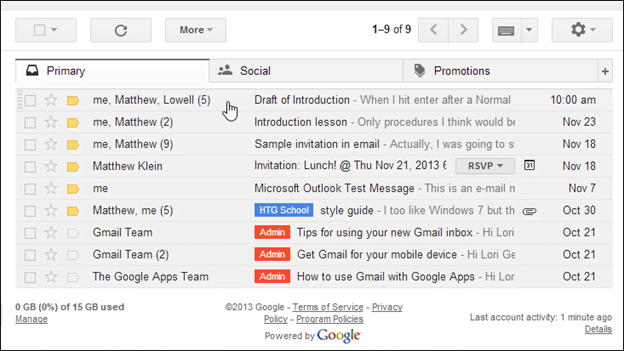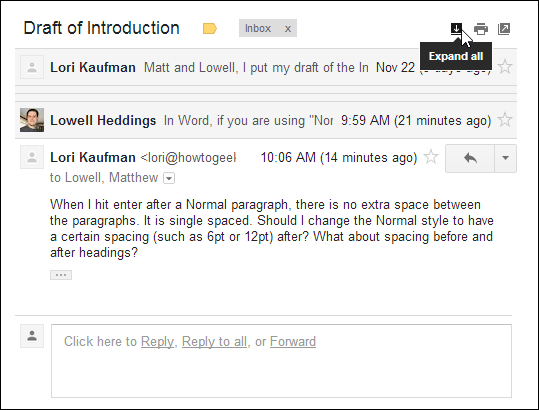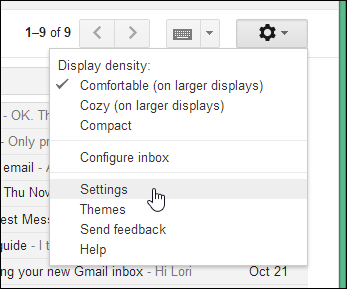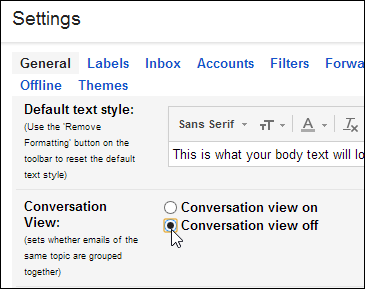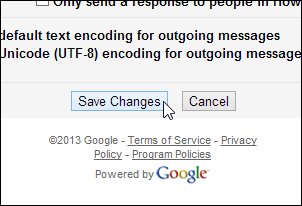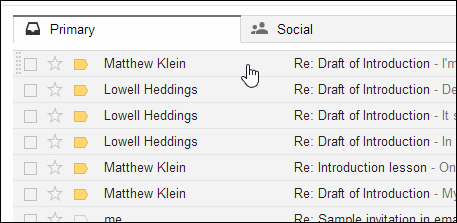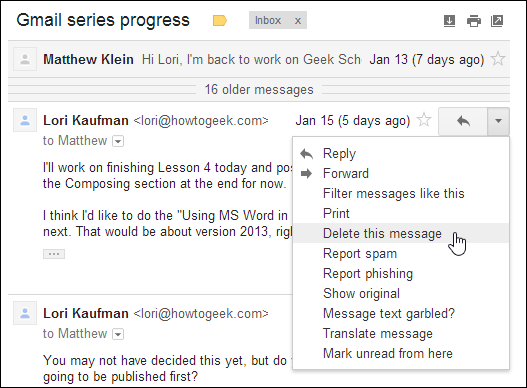A cikin wannan darasi, za mu ci gaba da rangadin mu na Gmel ta hanyar rufe aikace -aikacen Gmel, musamman sigar Android. Sannan a ƙarshe za mu isa ga kyawawan abubuwa ta hanyar nuna muku yadda ake tsara saƙonni da yadda za ku iya sauƙaƙe kula da saƙonninku ta amfani da kallon tattaunawa ta musamman ta Gmel.
Haɗin Gmel yana da sauƙin amfani kuma yana ba da fasali masu amfani da yawa waɗanda za a iya shiga cikin sauƙi. Kuna iya bincika Gmel kusan ko'ina (muddin kuna da kyakkyawar haɗin haɗin bayanai) ta amfani da wayarku ta hannu ko kwamfutar hannu.
Bari mu isa gare ta ta bin rangadin mu na Gmel. Tunda Android shine mafi mashahuri tsarin aiki ta hannu a duniya, zamu nuna muku ƙirar Gmel akan wayarku ta Android.
Tafiya aikace -aikacen tafi -da -gidanka
Ta hanyar tsoho, app ɗin Gmel yana buɗewa zuwa akwatin saƙo naka.
Canja asusu kuma zaɓi shafuka da lakabi
Menu na Gmel, yana samuwa ta hanyar taɓa alamar Gmel a saman kusurwar hagu na allo, yana ba ku damar duba asusunka na Gmel, samun dama ga shafuka daban -daban a cikin akwatin saƙo naka da duba saƙonni ta lakabi.
Canja saituna, sabunta akwatin saƙo naka, da samun taimako
Danna maɓallin menu a wayarka yana ba ka damar canza janar da saitin suna, sabunta akwatin saƙo naka don tabbatar da karɓar sabbin saƙonni, aika da martani, da samun taimako.
Allon Saituna yana ba ku damar canza saitunan gabaɗaya na Gmel da saitunan kowane asusun da kuka kafa a wayarku.
Taɓa Saitunan Gabaɗaya don buɗe allo wanda zai baka damar zaɓar saituna daban -daban waɗanda suka shafi duk asusun Gmail.
Da zarar kun yi canje -canje, danna maɓallin Baya a wayarka don komawa allon Saituna. Don komawa zuwa akwatin saƙo mai shiga, danna maɓallin Baya.
Don canza saitunan don takamaiman asusun Gmail, taɓa adireshin imel na asusun da ake so akan babban allon Saituna. A allon saiti don takamaiman asusun Gmail, zaku iya canza saitunan kamar "nau'in wasiƙar mai shigowa", "Sa hannu" da "mai ba da amsa".
Taɓa zaɓin Saitunan Label a cikin menu wanda aka samo daga maɓallin Menu a wayarka don canza saitunan lakabin da aka zaɓa a halin yanzu. Ana ƙaddara alamun ta amfani da menu na "Gmail", wanda aka tattauna a baya.
Ƙirƙiri imel a cikin Gmail Mobile
Samar da imel a cikin Gmel akan wayar Android abu ne mai sauƙi. Kawai danna maɓallin ambulaf tare da alamar ƙari a saman allon.
Sannan shigar da adireshin imel ɗin ku, layin batun, da rubutun imel ɗin ku, kamar yadda zaku yi a mai bincike.
Idan kun sanya sa hannu (wanda aka rufe a Darasi na 5), za a haɗa shi ta atomatik cikin jikin saƙon ku. Taɓa kibiya a saman kusurwar dama na allo don aika imel.
A sauƙaƙe bincika ta cikin saƙonnin Gmel ɗinku
Yayin da zaku iya tsara imel ɗinku tare da lakabi da matattara (wanda aka tattauna a Darasi na 3 da Darasi na 4) don sauƙaƙe samun imel, idan kuna buƙatar samun takamaiman imel da sauri, zaku iya bincika duk saƙonnin Gmel ɗinku ta amfani da mahimman kalmomi. Taɓa gunkin ƙara girman gilashi a saman kusurwar dama ta allo.
Shigar da lokacin bincike kuma taɓa gilashin ƙara girman allo akan allon allo don yin binciken. Ana nuna shawarwari yayin da kuke bugawa.
Wannan yakamata ya ba ku kyakkyawan ra'ayi game da ƙirar app. A zahiri yana da sauƙin amfani (kamar yadda ya kamata) kuma idan kun saba da Gmel da Android, bai kamata ku sami wahala da yawa ta amfani da shi kullun.
Yanzu bari mu ci gaba ta hanyar gabatar muku da ainihin ƙirƙirar imel sannan kuma ci gaba zuwa kallon tattaunawa a cikin Gmel, da yadda ta bambanta da musaya na imel na al'ada.
Ƙirƙiri saƙon imel a cikin Gmel
Tabbas, ɗayan manyan manufofin imel shine aika saƙonni ga mutane kuma ba ma son ci gaba ba tare da rufe shi ba. Siffar Haɗewa a cikin Gmel a cikin mai bincike yana da sauƙin amfani kuma yana da zaɓuɓɓuka masu amfani da yawa.
Don ƙirƙirar sabon imel na Gmel a cikin mai bincike, danna maɓallin ja Rubuta a saman kusurwar dama na allon Gmel.
Ana nuna sabon Saƙo taga a ƙasan taga mai bincike. Yayin da wannan taga ke buɗe, kuna iya samun damar saƙonnin ku a cikin akwatin saƙo mai shiga bayan taga, don haka kuna iya komawa zuwa wasu saƙonni yayin rubuta sabon saƙon.
Don ƙara mai karɓa, danna filin To. Idan mai karɓa yana cikin littafin adireshinku, fara buga sunan mai karɓa don nuna lambobin da suka dace. Danna lamba a cikin jerin sakamakon don jera wancan mutumin a matsayin mai karɓa. Idan kuna aika imel ɗin zuwa ga wanda baya cikin jerin lambobinku, rubuta cikakken adireshin imel a cikin filin To. Zaka iya ƙara masu karɓa da yawa a filin To.
Danna "Cc" da "Bcc" don ƙara masu karɓa da kuke son "kwafin carbon" ko "kwafin carbon makafi."
Danna cikin layin Maudu'i kuma shigar da taƙaitaccen bayanin imel ɗin ku. Sannan shigar da babban rubutun imel ɗin ku a cikin sakon saƙon da ke ƙasa da batun.
Gmel yana ba ku damar amfani da wasu tsarin asali zuwa rubutun a cikin imel ɗin imel ɗinku, kamar haruffa daban -daban da girma dabam, ƙarfin hali, rubutun baƙaƙe, launi rubutu, da jerin lambobi da lambobi. Don samun dama ga kayan aikin tsarawa, danna maɓallin Zaɓi Tsarin a ƙasan taga Ƙirƙiri.
Wani kayan aikin kayan aiki yana bayyana sama da kayan aikin ƙasa tare da zaɓuɓɓuka don tsarawa da daidaita rubutunku.
Don ɓoye ɓoyayyun kayan aikin tsarawa, danna maɓallin Zaɓi Tsarin sake.
Hakanan zaka iya warware tsarin da kuka yi amfani da shi cikin sauƙi. Haskaka rubutun da kake son cire tsari. Danna "Ƙarin zaɓuɓɓukan tsarawa" kibiya ƙasa a gefen dama na kayan aikin tsarawa.
Maballin "Cire Tsara" ya bayyana. Danna shi don cire tsari daga rubutun da aka zaɓa.
Alamar ƙari a ƙasan taga Ƙirƙiri tana ba da zaɓuɓɓuka don saka fayiloli, hotuna, hanyoyin haɗi, emojis, da gayyata.
Mouse akan alamar ƙari don faɗaɗa sandar kayan aiki da samun damar waɗannan ƙarin fasalulluka. Tsaya akan kowane maballin don bayanin abin da kowannensu yayi.
Maballin Haɗa fayiloli (ƙulla takarda) a ƙasan taga Haɗawa yana ba ku damar ƙara haɗe -haɗe zuwa saƙonku. Idan kun manta ƙara abin da aka makala, Gmail na iya tunatar da ku (za mu rufe abin da aka makala a Darasi na 5).
Ana samun ƙarin zaɓuɓɓuka ta danna kan "Ƙarin Zaɓuɓɓuka" kibiya ƙasa a gefen dama na babban kayan aikin.
Ta amfani da menu na Ƙarin Zaɓuɓɓuka, zaku iya amfani da laƙabi zuwa saƙon na yanzu, canzawa zuwa "yanayin rubutu bayyananne", "buga" saƙon, da "duba haruffa" a jikin saƙon ku. Hakanan zaka iya zaɓar Tsoffin zuwa Zaɓin Cikakken allo wanda zai buɗe taga Haɗa taga cikakken allo kowane lokaci (fara daga gaba lokacin da kuka tsara sabon imel).
Idan kuna buƙatar komawa zuwa wani imel kafin kammala saƙonku, zaku iya rage girman taga Haɗawa da samun damar saƙonni a cikin akwatin saƙo mai shiga da sauran lakabi. Don rage girman Haɗin taga, danna sandar taken taga.
Taga yana raguwa don nuna sandar adireshi kawai a ƙasan allon Gmel. Danna maɓallin taken don sake buɗe Rubutun rubutu zuwa girman al'ada.
Lura: Gmel yana ba ku damar ƙirƙirar imel fiye da ɗaya a lokaci guda. Kawai danna maɓallin Ƙirƙiri don sake buɗe wata taga Ƙirƙiri. Dangane da girman allon, Gmel na iya sanya windows da yawa "tsara" saman juna. Wannan shine lokacin rage girman Haɗa windows yana da amfani. Sanya take yana raguwa lokacin da aka rage girmansa, don haka ƙarin “tsara” windows na iya dacewa a fadin allo. Ana nuna layin batun a cikin sandar taken kowane taga, don haka zaku iya ganin wane saƙo.
Maɓallin Rage girma a saman kusurwar dama na taga Haɗawa yayi daidai da danna kan adireshin adireshin. Lokacin da aka rage girman taga, maɓallin Rage girma ya zama Maɓallin Maɓalli, yana ba ku damar mayar da taga daidai girmanta.
Idan ba ku zaɓi madaidaicin saiti don cikakken allo ba, za ku iya zaɓar yin hakan don saƙon na yanzu da kuke rubutawa. Don faɗaɗa taga Haɗa zuwa cikakken allo, danna Maɓallin Cikakken allo a saman kusurwar dama na Haɗin taga.
Ƙirƙiri taga yana faɗaɗa. Don dawo da shi zuwa girman al'ada, danna maɓallin "Fita cikakken allo", wanda ya maye gurbin maɓallin "Cikakken allo".
Lura: Hakanan zaka iya amfani da maɓallin iri ɗaya ("cikakken allo" ko "fita cikakken allo") don "pop" taga rubutawa, ko sanya shi taga daban. Don yin wannan, riƙe maɓallin "Shift" sannan danna kan "Cikakken allo" ko "Fita cikakken allo".
Wata taga dabam kamar mai zuwa tana nunawa. Don dawo da rubutun Haɗa zuwa na al'ada wanda aka haɗe da taga mai bincike, danna maɓallin Pop-in a gefen dama na layin batun a cikin fitowar.
Idan a kowane lokaci kuna son sauke saƙonku, kuna iya danna maballin "Ajiye Draft" (kwandon shara) a cikin kusurwar dama ta taga mai tsarawa.
Yayin da kuke rubuta saƙo, Gmel ta atomatik tana adana daftarin sa. Idan kuna son rufe daftarin kuma ku dawo zuwa gare shi daga baya, danna maɓallin Ajiye da Rufe (“X”) a saman kusurwar dama na taga Haɗawa.
Ana adana zane a ƙarƙashin lakabin "Drafts". Lambar da ke cikin rakodin da ke kusa da alamar tana nuna yawan daftarin da kuke da shi a halin yanzu.
Danna alamar "Drafts" don duba abubuwan imel ɗin ku. Kuna iya jefar da abubuwan da aka zana daga cikin Tsarin Drafts. Don tsaftace abubuwan da ba a so ko tsoffin zane, yi amfani da akwatunan akwati zuwa dama na saƙonnin ko maɓallin Zaɓi a gefen hagu na kayan aiki (duba Darasi na 1) don zaɓar duka ko wasu daga cikin abubuwan da aka zana kuma danna Soke Drafts. Hakanan zaka iya matsar da daftarin aiki zuwa akwatin saƙo mai shiga, sanya ƙimantawa ga zayyana, da yin wasu ayyuka daga Ƙarin menu.
A ƙarshe, lokacin da saƙonku yake shirye don aikawa, danna maɓallin Aika.
Amsa zuwa da tura saƙonni
Amsa saƙonnin da aka karɓa a Gmel yana da sauƙi. Kawai zaɓi Amsa daga menu na maɓallin kibiya a saman kusurwar dama na saƙon buɗewa.
Hakanan kuna iya ba da amsa ta danna maɓallin “Amsa” a ƙarshen saƙon.
Ana iya tura saƙonni kamar yadda ake amsa saƙonni.
Gmel yana ba ku damar canza layin batun yayin amsawa ko aika saƙo. Don yin wannan, danna maɓallin kibiya kusa da sunan mai karɓa kuma zaɓi Shirya Maɗaukaki daga menu mai faɗi.
A sauƙaƙe bi martani ga imel tare da Duba Tattaunawa
Yayin aikawa da karɓar saƙonni, ana haɗa imel ta atomatik gwargwadon layin batun su. Wannan yana haifar da tattaunawa ko zaren. Amsoshi ga saƙo an haɗa su kuma ana nuna su tare da saƙo na asali.
Lokacin da kuka karɓi amsa ga saƙo, duk saƙonnin da suka danganci baya ana nuna su don yin tunani a cikin zaren da zai iya rushewa. Wannan yana ba ku damar komawa cikin sauri zuwa abin da aka tattauna a baya, maimakon ɓata lokaci don bincika saƙonnin da suka gabata don abin da kuka rubuta makonni, watanni, ko ma shekarun da suka gabata. Wannan yana da ƙima idan kuna sadarwa tare da mutane da yawa ta hanyar imel kuma kuna buƙatar kiyaye bayanan kowane zance.
Ana nuna hirar a cikin akwatin saƙo ta lamba a cikin baka, wanda ke gaya maka yawan saƙonni a halin yanzu cikin wannan tattaunawar.
Duba duk saƙonni a cikin tattaunawa lokaci guda
Lokacin da kuka buɗe taɗi, duk saƙonnin da suka dace ana jingina su, tare da amsar ƙarshe a saman. Don ganin saƙo na asali da duk amsoshi lokaci guda, matsa Ƙara Duk a saman Saƙonni.
Lura: Tattaunawa ta rabu cikin sabon zaren idan ta kai saƙonni sama da 100 ko idan layin jigon tattaunawar ya canza.
Kunna da kashe duba hira
Idan ba ku son ganin tattaunawar, kuna iya kashe ta. Don yin wannan, danna maɓallin “Saiti” kuma zaɓi “Saiti” daga menu mai faɗi.
Lura: A cikin wannan darasi da darussan da ke gaba a cikin wannan jerin, za mu koma zuwa allon Saituna. Wannan ita ce hanyar da ake amfani da ita don samun damar allon Saituna a kowane hali.
A Gaba ɗaya shafin allon Saituna, gungura ƙasa zuwa sashin duba Taɗi. Zaɓi zaɓi "Kashe nuni taɗi" don kashe fasalin.
Gungura ƙasa zuwa kasan allon Saituna kuma matsa Ajiye Canje -canje.
Lokacin da aka kashe kallon tattaunawa, za a nuna martani ga saƙonni azaman saƙonni ɗaya a cikin akwatin saƙo naka.
Share saƙo ɗaya a cikin taɗi
Kuna iya share takamaiman saƙo a cikin taɗi, har ma tare da Kunna View View.
Don yin wannan, buɗe tattaunawar kuma taɓa saƙon a cikin jerin abubuwan da kuke son sharewa. Bayan haka, danna kan kibiya akan maɓallin Amsa kuma zaɓi Share wannan saƙon daga menu na zaɓin. Sakonnin da suka rage a cikin tattaunawar ba za su shafa ba.
Wannan ya kamata ya ba ku cikakkiyar godiya ga tsohowar tattaunawar Gmail, yadda za a kashe ta, da share saƙo ɗaya.
wadannan…
Wannan ya ƙare darasinmu na biyu a cikin wannan jerin. Yakamata ku sami babban fa'ida don ƙirar Gmel, duka mai bincike da aikace -aikacen hannu. Hakanan yakamata a yanzu ku ji daɗin tsallewa ciki da tsarawa, amsawa, da tura saƙonni. Muna fatan kun ji daɗin amfani da kallon tattaunawar Gmail amma aƙalla yanzu kun san yadda ake kashe ta!
A darasi na gaba, za mu yi bitar yadda ake gudanar da akwatin saƙo kamar yadda ake rarrabe akwatin saƙo naka ta amfani da shafuka masu daidaitawa, tsara akwatin saƙo naka tare da salo da saituna, kuma a ƙarshe, fara dogon bincike na lakabi, musamman yadda ake ƙirƙira, amfani, da tace saƙonni ta amfani da su.